Puoi eseguire e testare il backend in locale ed eseguirlo utilizzando Android Studio.
Eseguire e testare il backend in locale
Dopo aver aggiunto il modello di backend per gli endpoint, devi testarlo localmente per assicurarti che il tuo ambiente funzioni correttamente. Per eseguire il modello di backend in locale:
Fai clic su Esegui > Modifica configurazioni per aprire il modulo Configurazioni di esecuzione/debug:
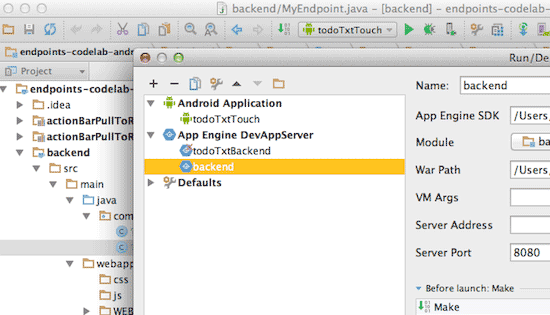
Tieni presente che quando aggiungi il modello di modulo di backend al progetto, viene creata una nuova configurazione di esecuzione per il backend, che ha il nome del modulo assegnato durante la creazione del backend.
Nel riquadro a sinistra, in App Engine DevAppServer, individua il modulo di backend appena aggiunto, selezionalo e fai clic su OK.
Fai clic su Compila > Ricostruisci progetto e attendi il completamento della compilazione.
Seleziona Esegui > Esegui
<your-backend-module-name>per avviare il backend nel server di sviluppo App Engine locale in Android Studio: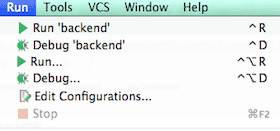
Attendi l'avvio del backend nel server di sviluppo. Al termine del caricamento, nella console viene visualizzato un messaggio simile al seguente:
Jun 18, 2014 4:07:30 PM com.google.appengine.tools.development.AbstractModule startup INFO: The admin console is running at http://localhost:8080/_ah/admin Jun 18, 2014 4:07:30 PM com.google.appengine.tools.development.DevAppServerImpl doStart INFO: Dev App Server is now runningVai alla pagina http://localhost:8080 sulla macchina su cui è in esecuzione il progetto Android Studio. Se è andato tutto bene, dovresti visualizzare la seguente pagina:
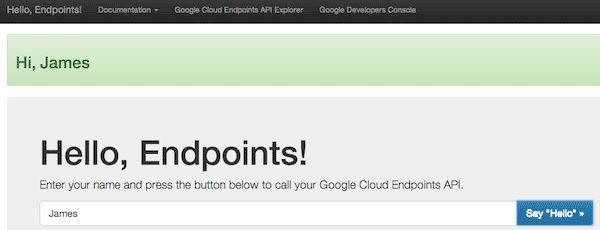
La pagina mostrata è per il backend di Endpoints. La pagina per gli altri tipi di backend sarà leggermente diversa.
Tieni presente i link nella parte superiore della pagina, in particolare quello che ti rimanda alla console Google Cloud, dove puoi creare o configurare un progetto. Avrai bisogno di un progetto per eseguire il deployment del backend al termine delle operazioni di sviluppo e test.
A questo punto, il backend predefinito del modello è in esecuzione correttamente. Tuttavia, la tua app per Android non è ancora connessa al backend. Per accedere al backend, devi aggiungere del codice all'app per Android come descritto nel file README appropriato:
- Modulo servlet Java di App Engine
- Modulo Endpoints Java di App Engine
- Backend App Engine con Google Cloud Messaging
Dovrai anche aggiungere qualsiasi comportamento personalizzato che vuoi che il tuo backend abbia.
Test del backend di Endpoints utilizzando API Explorer
Per i backend con endpoint, puoi testare il funzionamento dell'API direttamente utilizzando Explorer API di Google integrato:
Avvia ed esegui il backend localmente come descritto in precedenza.
Vai alla pagina http://localhost:8080/_ah/api/explorer sulla macchina su cui è in esecuzione il progetto Android Studio. Se tutto è andato bene, dovresti visualizzare una pagina simile alla seguente:
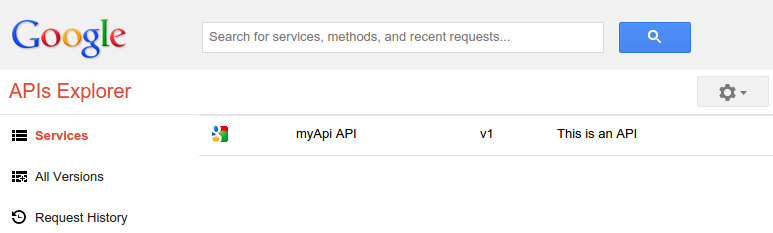
Fai clic sul nome dell'API, ad esempio API myApi, per visualizzare i metodi disponibili in questa API.
Fai clic su un metodo, ad esempio myApi.sayHi, per visualizzare il modulo di Explorer per questo metodo:
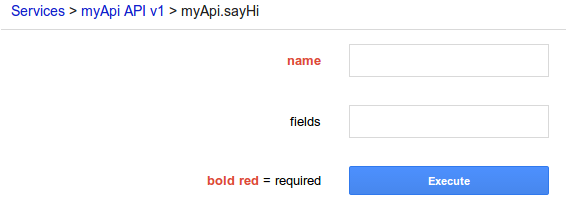
Fornisci un valore per il campo di immissione, se esistente. Ad esempio, se utilizzi il backend predefinito, fornisci il tuo nome nel campo name. Fai clic su Esegui e controlla la risposta prevista in Risposta.
Deployment dei backend
Se il backend funziona localmente, puoi eseguirlo in Google App Engine.
Prima di eseguire il deployment del backend, devi creare un progetto Cloud per il backend e aggiungere l'ID progetto al backend, come descritto nel file README del modello di backend (modulo Servlet/ modulo Endpoints/ backend con Google Cloud Messaging) Per eseguire il deployment del backend in App Engine da Android Studio:
Interrompi il backend, se è in esecuzione localmente, selezionando Esegui > Interrompi.
Esegui Compila > Esegui il deployment del modulo in App Engine.
- Se esegui questa operazione per la prima volta, ti verrà chiesto di accedere con il tuo Account Google. Scegli un account e accedi.
Nella finestra di dialogo Esegui il deployment in App Engine, seleziona il modulo. Nell'elenco a discesa Esegui il deployment in:, scegli un progetto della console Google Cloud (in questo esempio,
backend-example-352).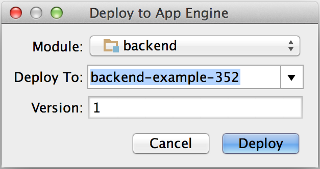
Scorri fino in fondo all'elenco a discesa se devi creare un nuovo progetto o accedere con un altro account:
- Per creare un nuovo progetto, scorri fino in fondo al menu a discesa e fai clic su Fai clic qui. Verrà visualizzata la console Google Cloud per la creazione del progetto. Torna nella finestra di dialogo di Android Studio e fai clic sul pulsante Aggiorna per includere il nuovo progetto nel menu a discesa. Seleziona il nuovo progetto.
- Se vuoi creare un nuovo account o specificare un altro account esistente, scorri fino in fondo al menu a discesa e fai clic su Aggiungi account.
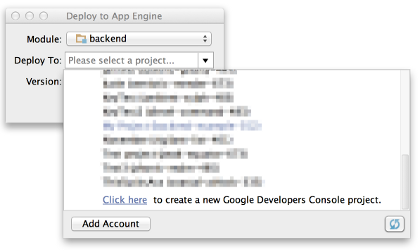
Torna nella finestra di dialogo Esegui il deployment in App Engine e fai clic su Esegui il deployment. Puoi monitorare lo stato del deployment nella console di Android Studio.

